电脑不管在我们生活还是工作中都发挥了很多的作用,毫无疑问,我们已经无法离开电脑,电脑带给我们的生活的变化是明显的,但是重装win8系统后,电脑就不能给文件夹加密了是怎么一回事?针对此问题,小编在上文给您带来了解决方法,希望看完本篇教程能给您带来帮助。
一、电脑自带加密方法
1、右击需要加密的文件,选择属性
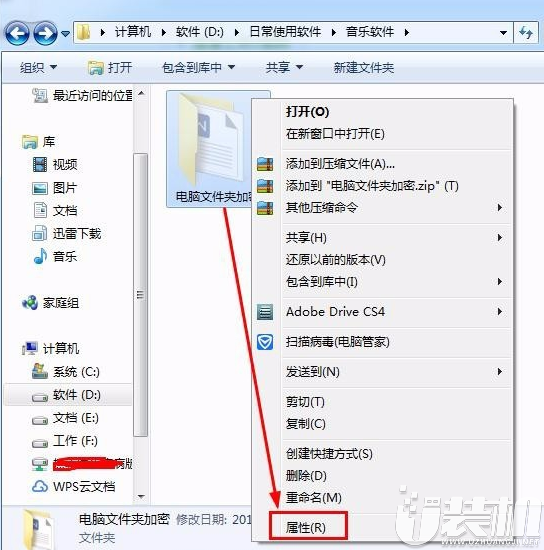
图解1
2、点击常规下“高级”按钮
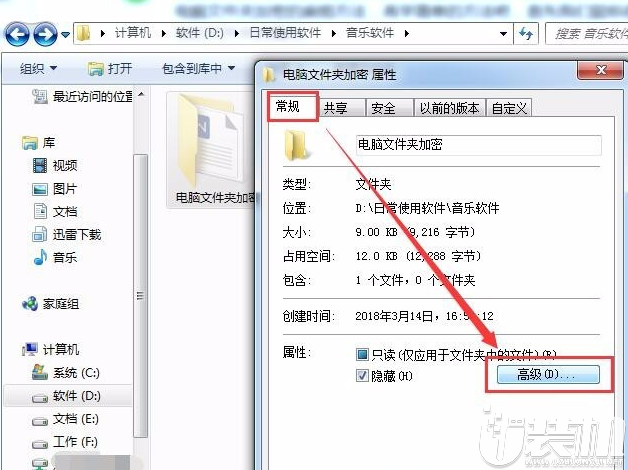
图解2
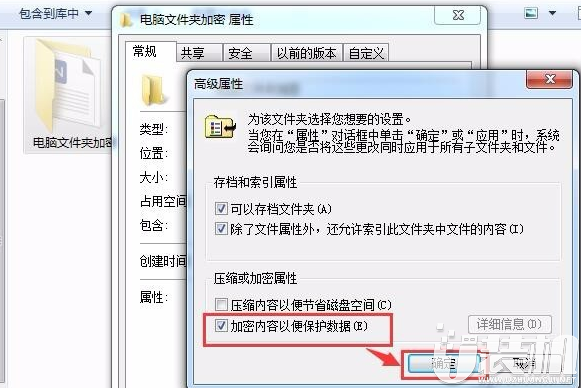
图解3
4、回到之前的窗口点击应用,确定,出现属性更改窗口,选择将更改应用于此文件夹,子文件夹和文件,点击确定。
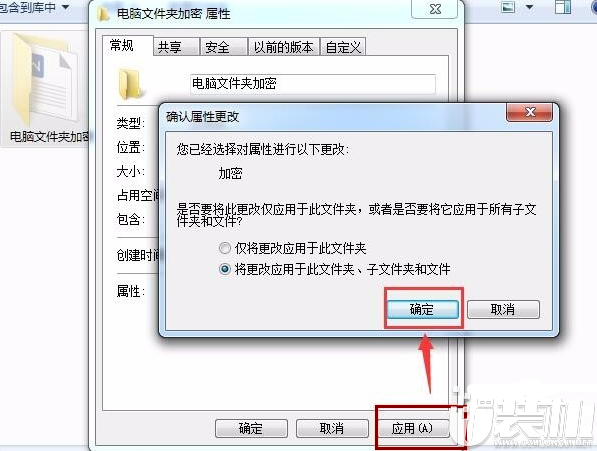
图解4

图解5
方法二、使用压缩软件进行加密
1、右击需要加密的文件夹,点击添加到压缩文件
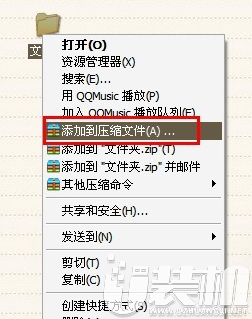
图解6
2、选择密码选项,输入要设置的密码即可
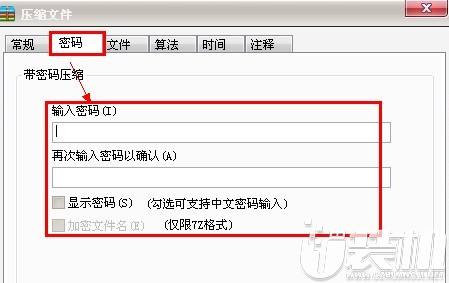
图解7
3、最好一定要把原先的文件夹删除。需要查看文件时打开压缩的文件输入密码就能查看了。
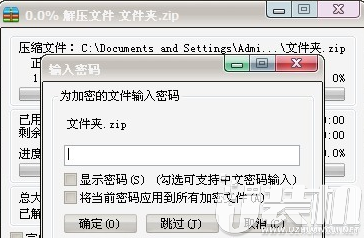
图解8
以上,关于重装win8系统后无法给文件夹加密了怎么办的问题,小编在上文就先给大家详细讲到这里,很高兴能与你们一同探讨这一话题,更多精彩内容尽在u装机!
win8.1专业版激活密钥(永久免费版本)
win8开始菜单取消全屏的操作教程
小编教你当win8系统提示antimalware service executable占内存时该怎么办
重装系统后win8电脑出现0xc00000c2蓝屏怎么办?
Win8电脑怎么清空剪贴板?|教你简单清空Win8剪贴板的方法
win8电脑的开机密码忘记了怎么办?【已解决】
小编告诉你win8磁盘下方的网络位置要如何删除
华为笔记本怎么使用u启动U盘启动盘重装系统win8专业版
小编分享U盘重装windows8系统的技巧
win8打不开exe文件怎么办|win8打不开exe程序的解决方法
双生怨手游最新版
快跑倒霉小哥游戏
花亦山心之月免费版
潜行大师内置MOD菜单最新版
碰碰熊手机版